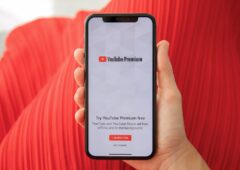Ces dernières années, les scientifiques pestaient contre Excel qui convertissait automatiquement les noms de gènes humains en dates. Bonne nouvelle pour les chercheurs, l’application vient enfin de corriger ce problème épineux.

Excel est un outil très pratique pour les professionnels. Le logiciel tableur dispose de nombreuses fonctionnalités comme la liste déroulante ou la conversion automatique des données. C’est justement celle-ci qui posait des problèmes aux généticiens ces dernières années. Et pour cause, les chercheurs ont dû renommer les noms de gènes humains car l’application les transformait… en dates. Finalement, Microsoft vient tout juste d’y remédier via une mise à jour.
Avant de détailler le correctif, un peu de contexte s’impose. Chaque gène dispose d’un nom et d’un symbole qui est généralement un caractère alphanumérique. Le gène “Membrane associated ring-CH-type finger 1” est par exemple abrévié en MARCH-1. Or l’application considère qu’il s’agit d’une date et écrit 1-Mar à la place. Même combat pour le gène SEPT2 qu’Excel transforme aussi en date.
A lire > Excel : ce bot gratuit génère la formule dont vous avez besoin
Microsoft Excel : comment désactiver le reformatage automatique des données ?
Ce reformatage automatique ne pouvait pas être désactivé, obligeant les scientifiques à corriger les données à la main. Un travail très chronophage. En 2020, le HUGO Gene Nomenclature Committee, qui chapeaute les dénominations de gènes, a donc décidé de renommer les gènes dans Excel. Par exemple, MARCH1 et SEPT1 sont devenus respectivement MARCHF1 et SEPTIN1. Une vingtaine de gènes ont été renommés pour qu’ils ne ressemblent plus à un début de mois.
Trois ans plus tard, Microsoft a enfin déployé un correctif. Il est désormais possible de décocher une case nommée “Convertir les lettres et les chiffres continus en date”. “Nous voulions satisfaire les clients frustrés par la conversion automatique des données dans des formats spécifiques. Il est donc désormais possible de modifier le comportement par défaut d’Excel et de désactiver des types spécifiques de conversions automatiques de données selon vos besoins”, explique Microsoft sur son blog.
A lire > Comment convertir un fichier Excel en Google Sheets ?
Pour désactiver la conversion automatique en date :
- Cliquez sur Fichier > Options > Données.
- Identifiez la rubrique Conversion automatique des données.
- Décochez la case Convertir les lettres et les chiffres continus en date.
Il est aussi possible de désactiver d’autres paramètres de conversion automatique comme la suppression des zéros non significatifs ou l’affichage en notation scientifique des 15 premiers chiffres des nombres longs.
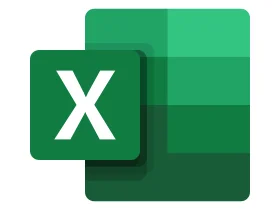
Licence Commerciale
Télécharger Excel
Playstore : (7013264 votes)
Appstore : (131413 votes)
- Bureautique
- Développeur Microsoft